路由器本地连接受限制或无连接怎么办用路由器,提示本地连接受限制或无法联接,怎么办
本地连接受限制或无法连接.却能上网.但是我进不了路由器 怎么办?
IP地址:192.168.1.2 子网掩码:255.255.255.0 默认网关:192.168.1.1 DNS服务器(主):202.102.192.68 DNS服务器(副):202.102.199.68 你打开“本地连接--属性协议,点属性--自动获取IP地址”什么的。,再按照这个改一下就好了
为什么电脑用路由器连不上网 本地连接受限制或无连接
这种情况有可能是 1.你没有设置ip,路由器也没有开启DHCP(即自动获取ip协议),所以你的网卡无法获取ip地址。解决办法是让你同学懂电脑的帮你设一下地址。
2.跟你同学的ip有冲突,就是说可能跟其他三台电脑中的某一台设成了同样的ip,解决办法改一个就好。
三个人的ip地址不能设为一样的 最后一位必须不一样 比如a电脑是192.168.0.34 b电脑就向后顺一位192.168.0.35 c继续顺位 其他如子网掩码,网关,DNS地址大家都一样
高手指教!1安装路由器之后本地连接出现受限制或无连接 2连接路由器之后宽带连接出错,无法打开网页 3.卸下路由器连接猫,又可以连接宽带上网~ 这是为什么~高手指教!!!!!
接入路由器時無法用宽带拨号进行连接......
对路由器进行基本配置,使电脑通过路由器实现共享上网,过程相对来说比较容易实现;这篇文档下面的内容,主要讲述如下几部分:
1, 收集并判断信息,为配置路由器做准备;
2, 进入路由器管理界面,对路由器进行配置;
3, 配置过程简单的故障定位排除;
让我们快快开始,进入正题!
1, 置路由器前的准备工作(如果你对你自己的连接方式清楚,可以直接跳到第2点)
第一个需要确认的就是您的“宽带接入方式”是怎样的?
当然,最简捷的办法就是给您的ISP(互联网服务提供商)打个电话咨询一下;也可以通过您购买路由器以前的网络连接方式进行快速判断。
常见的硬件连接方式有下面几种:
1, 电话线 —> ADSL MODEM —> 电脑
2,双绞线(以太网线)—> 电脑
3,有线电视(同轴电缆)—> Cable MODEM —> 电脑
4,光纤 —> 光电转换器 —> 代理服务器 —> PC
ADSL / VDSL PPPoE :电脑上运行第三方拨号软件如300或WinXP 系统自带的拨号程序,填入ISP提供的账号和密码,每次上网前先要拨号;
或者您的ADSL MODEM 已启用路由功能,填入了ISP提供的账号和密码,拨号的动作交给 MODEM 去做;(这种宽带接入方式典型的比如南方电信提供的“ 网络快车 ”)
静态IP :ISP提供给您固定的IP地址、子网掩码、默认网关、DNS ;
动态IP :电脑的TCP/IP属性设置为“自动获取IP地址”,每次启动电脑即可上网;(这种宽带接入方式典型的比如深圳“天威视讯”)
802.1X+静态IP :ISP提供固定的IP地址,专用拨号软件,账号和密码 ;
802.1X+动态IP :ISP提供专用拨号软件,账号和密码 ;
WEB认证 :每次上网之前,打开IE浏览器,先去ISP指定的主页,填入ISP提供的用户名密码,通过认证以后才可以进行其他得上网操作;
(上面的黑体字就是您的宽带接入方式,接入方式和硬件连接方式并不是固定搭配的)
上面提到的这些连接认证方式只是普及率比较高的一些宽带接入方式,当然还会有其他的拓扑连接以及认证方式的存在;所以,当您不能肯定自己的宽带方式的时候,最好向ISP咨询:自己装的宽带接入,IP地址是静态的还是动态的?认证使用的协议是PPPoE、802.1X还是WEB认证?当上面的两个问题有了答案,就可以对路由器进行配置了;
2, 怎样进入路由器管理界面?
先参照《用户手册》上面的图示,将ADSL MODEM、路由器、电脑连结起来;
TL-R4XX系列路由器的管理地址出厂默认:IP地址:192. 168. 1. 1 ,子网掩码:255. 255. 255. 0 (TL-R400 和TL-R400+ 两款的管理地址默认为:192. 168. 123. 254 ,子网掩码:255. 255. 255. 0)用网线将路由器LAN口和电脑网卡连接好,因为路由器上的以太网口具有极性自动翻转功能,所以无论您的网线采用直连线或交叉线都可以,需要保证的是网线水晶头的制作牢靠稳固,水晶头铜片没有生锈等。
电脑桌面上右键点击“网上邻居”,选择“属性”,在弹出的窗口中双击打开“本地连接”,在弹出的窗口中点击“属性”,然后找寻“协议(TCP/IP)”,双击弹出“协议(TCP/IP)属性”窗口;
在这个窗口中选择“使用下面的IP地址”,然后在对应的位置填入:
IP地址 :192. 168. 1. X(X范围2-254)、
子网掩码:255. 255. 255. 0 、
默认网关:192. 168. 1. 1 ,填完以后“确定”两次即可;
“协议(TCP/IP)属性”窗口如下:
3,检查电脑和路由器能不能通讯?
可采用如下办法查看,打开电脑的DOS界面:
“开始”—>“程序”,点击“MS-DOS” (Win98操作系统)
“开始”—>“程序”—“附件”,点击“命令提示符” (Win2000/XP操作系统)
一是检查上面的IP地址配置是否生效?
在DOS窗口输入:ipconfig/all 并回车,当看到类似如下信息,表示配置生效 ,
IP Address . . . . . . . . . . . . . . . . . . . . . . . . . . . . . . . . . . : 192. 168. 1. 10
Mast . . . . . . . . . . . . . . . . . . . . . . . . . . . . . . . . .: 255. 255. 255. 0
Default Gateway. . . . . . . . . . . . . . . . . . . . . . . . . . . . . . : 192. 168. 1. 1
二是从电脑往路由器LAN口发送数据包,看数据包能不能返回?在DOS窗口运行:
ping 192. 168. 1. 1 –t 并回车,如果出现如下类似信息,
Reply from 192. 168. 1. 1 : bytes=32 time<10ms TTL=128 Reply from 192. 168. 1. 1 : bytes=32 time<10ms TTL=128 Reply from 192. 168. 1. 1 : bytes=32 time<10ms TTL=128 如果回车后没有出现上面的信息,确提示输入的命令“不是内部命令或外部命令,也不是可运行的程序或批处理程序”,则说明命令输入有误,请检查空格之类的输入是否被忽略; 4,进入路由器管理界面;出现上图的信息,表示电脑可以和路由器通讯了,打开IE浏览器,在地址栏输入 192. 168. 1. 1 并回车,正常情况下会出现要求输入用户名和密码的对话框。
当然,也有例外情况: 如果打开IE浏览器地址栏输入地址回车,弹出“脱机工作”的对话框,点即“连接”后出现拨号的小窗口,请点击IE浏览器菜单栏的“工具”—“选项”,在弹出的对话框内点击“连接”属性页,界面如下图: 进行了上面的操作,应该说进入路由器管理界面应该没有什么障碍了; 5,开始配置路由器;有了刚开始时对宽带接入方式的信息准备,配置起来方便多了;刚进入路由器管理界面,会弹出一个类似下图“设置向导”界面,可以取消不理它; 进入路由器管理界面,在左列菜单栏中点击“网络参数”—>“WAN口设置”,就在这里配置路由器面向方向的WAN口的工作模式,这是最关键的一步;
假设您的宽带接入方式为 ADSL PPPoE ,那就选择“WAN口连接类型”为“PPPoE”,填入“上网账号” 、“上网口令”,如果您是包月用户,再选择连接模式为:“自动连接”,点击“保存”即完成配置;保存完后“上网口令”框内填入的密码会多出几位,这是路由器为了安全起见专门做的;
然后您点击管理界面左列的“运行状态”,在运行状态页面“WAN口属性”,刚开始看不到对应的IP地址子网掩码默认网关DNS服务器等地址,就好像下面的这幅图,那说明路由器正在拨号过程中,等到这些地址都出现了相应的信息后,将其中的DNS服务器地址填入电脑“协议(TCP/IP)”页面对应位置确定后,基本的设置就完成了,没有大碍的话可以冲浪了!
正常情况下一两分钟内,上图椭圆形部分会出现一系列地址,表明拨号成功;
6,故障情况列举;
如果上图椭圆形区域一直都没有变,看不到任何地址,有下面几种原因导致,请逐一排除:
1) ADSL MODEM上一般都会有一个ADSL灯,正常情况下MODEM加电并接好电话线后,这个灯会大致规律性地快慢闪烁,闪烁最终停止变为长亮;如果这个灯无休止的闪啊闪就是不长亮,请联系并告知ISP您的ADSL MODEM同局端的交换机不能同步,这个ADSL/DSL灯长亮的条件,是必须的;
2) 在配置过程中填入“上网口令”的时候不小心输错,不妨重新输入一遍;
3) ADSL MODEM 启用了“路由模式”, 需要将ADSL MDOEM复位成“桥接模式”;怎么复位到桥接模式可以和MODEM厂家联系取得操作方法;也可以这样判断:电脑接MODEM,并且在电脑上拨号,拨号成功以后可以上网,如果是这种情况的话,则说明MODEM的工作方式是桥接模式,可以排除这一可能性;
4) ISP将电脑网卡的MAC地址帮定到了ADSL线路上;解决的办法就是使用路由器的“MAC地址克隆”功能,将网卡的MAC地址复制到路由器的WAN口;
如果上面的可能性都排除了,ADSL PPPoE拨号一般就没什么问题了,下面列举的是另2个值得关注的故障原因;
5) 您的宽带接入方式是那种以太网线直接引入,不是ADSL但同样需要拨号,拨号的软件不局限于一种,认证使用的协议也是PPPoE,但就是拨号成功不了;如果ISP承诺带宽是10Mbps ,建议:找个10/100M自适应的集线器,将宽带进线接在集线器上,然后再连结集线器到路由器WAN口;经过这样一个速率适配的过程,拨号应该没有问题的;
6) 购买路由器前,您也是通过电脑运行拨号软件,填入用户名口令拨号。
但拨号软件是ISP提供的专用软件,别的软件拨号是成功不了的;如果是这种情况,请联系ISP咨询一下:您的宽带接入,认证使用的协议是802. 1X 吗?如果是的,有种可能是认证系统在开发过程中加入私有信息,导致路由器拨号失败;
7,其他配置
1) 安全设置
当可以正常上网了,可能出于不同的原因,您想要对内部局域网的电脑上网操作,开放不同的权限,比如只允许登录某些网站、只能收发E-mail、一部分有限制、一部分不限制;用户在这方面需求差异较大,有些通过路由器可以实现,有些用路由器是没办法完全实现的,比如“IP地址和网卡地址绑定”这个功能,路由器不能完全做到;
我们上网的操作,其实质是电脑不断发送请求数据包,这些请求数据包必然包含一些参数比如:源IP、目的IP、源端口、目的端口等等;路由器正是通过对这些参数的限制,来达到控制内部局域网的电脑不同上网权限的目的;
下面我们会列举具有代表性的配置举例,来说明路由器“防火墙设置”、“IP地址过滤”这些功能是怎样使用的?列举的事例以及上面红字部分的解释,都是为了帮助您尽可能理解各个功能参数的含义,只有理解了参数的含义,您才可以随心所欲的配置过滤规则,迅速实现您预期的目的,而不会因为配置错误导致不能使用这些功能,也不会因为由于得不到及时的技术支持而耽误您的应用;
上图是“防火墙设置”页面,可以看到这是一个总开关的设置页面,凡是没有使用的功能,就请不要在它前面打钩选中;
除了总开关,再有就是两个过滤功能“缺省过滤规则”的确定,何谓缺省过滤规则?我们在具体规则设置页面里,定义一些特定的规则,对符合条件的数据包进行控制处理,而这儿的“缺省规则”顾名思义,限定的是我们定制的规则中没有涉及到不符合的数据包该怎么办?这个应该不难理解吧;
一个数据包,要吗符合我们设定的规则,要吗不符合我们设定的规则但同时必定符合缺省规则;
上图就是“IP地址过滤”页面,我们可以看到缺省的过滤规则,可以填加新条目;
上图就是详细具体的规则设置页面,各项参数如上;
我们配置一条规则:限制内部局域网的一台电脑,IP地址192. 168. 1. 10,只让它登录这个网站,别的任何操作都不行;
上面这条规则可以解读为:内网电脑往公网发送数据包,数据包的源IP地址是要限制的这台电脑的IP地址192. 168. 1. 10,数据包目的IP地址202. 96. 137. 26 ,也就是这个域名对应的公网IP地址,广域网请求因为是针对网站的限制,所以端口号是80 ;规则设置好界面如下图:
可以在配置好的规则页面清晰看到,规则生效时间是24小时,控制的对象是IP地址为
192. 168. 1. 10这台主机,局域网后面的端口默认不要填,广域网IP地址栏填入的是对应的公网IP地址,端口号因为是网站所以填80,协议一般默认选择ALL就行了;是否允许通过呢?因为缺省规则是禁止不符合设定规则的数据包通过路由器,所以符合设定规则的数据包允许通过,规则状态为生效的;
上面这幅图片新加了第二条规则,请问第二条规则设定的是什么数据包?
如果您的规则中涉及对网站进行限制,也就是目的请求端口是80的,则应该考虑对应的将53这个端口对应数据包也允许通过,因为53对应的是去往“域名解析服务器”的数据包,用于将域名(如)和IP地址(如202. 96. 137. 26)对应的,所以必须开!
配置“IP地址过滤规则”这个功能用来实现您的一些目的,最主要的是分析都要做那些控制,然后选择怎样的缺省规则?配置怎样的过滤规则?如果您决心了解这个功能的真正作用,通过仔细参考资料和在路由器上反复的实验,您一定可以完全掌握的!
用路由器,提示本地连接受限制或无法联接,怎么办
看下面提示操作。1。
点网上邻居右键,选择属性 2,点 本地连接 右键 属性 3,选择 协议(TCP/IP) 4。
选择下面的指定IP: 5。
设置 IP地址:192.168.1.18 子网掩玛:255.255.255.0 网关:192.168.1.1 首选DNS:192.168.1.1 下面备选不用填 6。
确定。
等待10几秒。
就能上网了。
。
祝你好运
- 路由器本地连接受限制或无连接怎么办用路由器,提示本地连接受限制或无法联接,怎么办相关文档
- 路由器本地连接受限制或无连接怎么办本地连接“受限制或无连接“
- 路由器本地连接受限制或无连接怎么办本机连接受限制或无连接,用192.168.1.1进入路由器设置页面也进入不了,那个高手指点一下,谢谢了
零途云:香港站群云服务器16IP220元/月,云服务器低至39元/月
零途云(Lingtuyun.com)新上了香港站群云服务器 – CN2精品线路,香港多ip站群云服务器16IP/5M带宽,4H4G仅220元/月,还有美国200g高防云服务器低至39元/月起。零途云是一家香港公司,主要产品香港cn2 gia线路、美国Cera线路云主机,美国CERA高防服务器,日本CN2直连服务器;同时提供香港多ip站群云服务器。即日起,购买香港/美国/日本云服务器享受9折优惠,新...
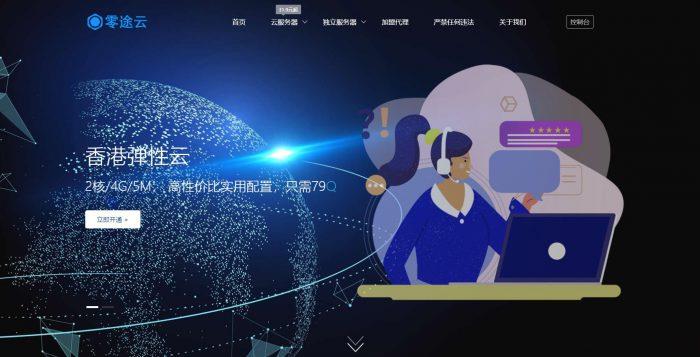
RAKsmart裸机云/云服务器/VPS全场7折,独立服务器限量秒杀$30/月起
适逢中国农历新年,RAKsmart也发布了2月促销活动,裸机云、云服务器、VPS主机全场7折优惠,新用户注册送10美元,独立服务器每天限量秒杀最低30.62美元/月起,美国洛杉矶/圣何塞、日本、香港站群服务器大量补货,1-10Gbps大带宽、高IO等特色服务器抄底价格,机器可选大陆优化、国际BGP、精品网及CN2等线路,感兴趣的朋友可以持续关注下。裸机云新品7折,秒杀产品5台/天优惠码:Bare-...

博鳌云¥799/月,香港110Mbps(含10M CN2)大带宽独立服务器/E3/8G内存/240G/500G SSD或1T HDD
博鳌云是一家以海外互联网基础业务为主的高新技术企业,运营全球高品质数据中心业务。自2008年开始为用户提供服务,距今11年,在国人商家中来说非常老牌。致力于为中国用户提供域名注册(国外接口)、免费虚拟主机、香港虚拟主机、VPS云主机和香港、台湾、马来西亚等地服务器租用服务,各类网络应用解決方案等领域的专业网络数据服务。商家支持支付宝、微信、银行转账等付款方式。目前香港有一款特价独立服务器正在促销,...
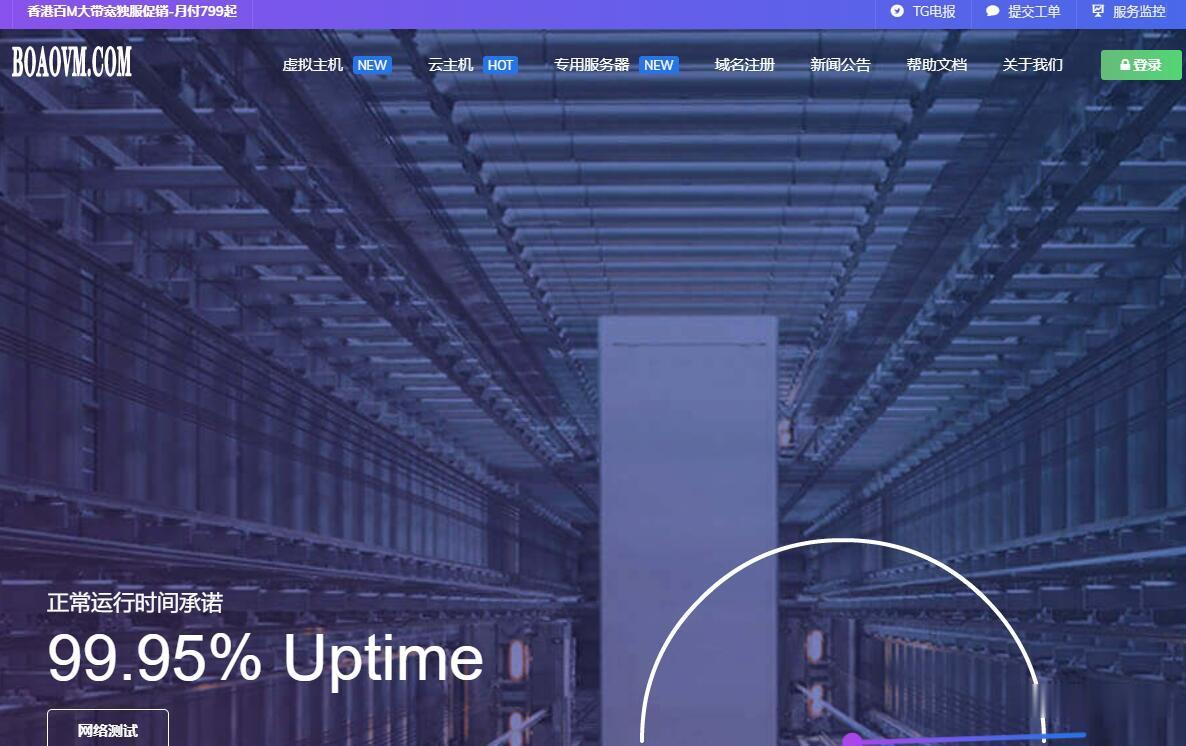
-
网管监控系统网管监控软件根据什么能看到你打开了什么程序和网页?rangepython 的range()函数怎么使用,为什么单独运行print(range(1,5))输出还是range(1,5),而不是[1,2,3,4]execute如何判断execute方法是否执行成功庞大"机构庞大指挥不灵"是什么成语什么是cookie有时遇到网页提示禁止第三方cookie是什么意思?活跃网络十大网络家族排行榜详情站内搜索引擎站内搜索与百度的搜索引擎有什么本质性的区别?哪些大数据公司提供站内搜索这种服务?监控员工单位要装摄像头监控员工犯法吗硬盘分区格式化电脑进入系统硬盘分区及格式化,怎样操作?硬盘分区格式化怎样给硬盘分区并格式化